电脑提示磁盘空间不足的解决方案
我们在使用电脑时难免会遇到“磁盘空间不足”的提示,导致我们无法继续安装或运行程序,那电脑提示磁盘空间不足怎么解决呢?接下来大家跟随小编一起来了解一下电脑提示磁盘空间不足的解决方案吧。
解决方法一
可以更换一个更大磁盘,并使用一些分区工具,像分区助手的磁盘克隆功能将小磁盘克隆到大磁盘,这将你将有更多的空间了。除外之后,如果你的D盘的空间不足而C盘有很多空间,这时可以将C盘的空间分配给D盘一些,通过划分其它盘的空间给磁盘空间不足的盘来解决这个问题。
划分空间是一个比较专业的操作,这时需要你使用一些分区软件来帮助你完成。这里也介绍一款软件,分区助手它是一个免费的功能强大的分区软件,如下图所示,通过它的“分配自由空间”能将一个盘的空间分配给另一个盘同时确保数据不丢失:
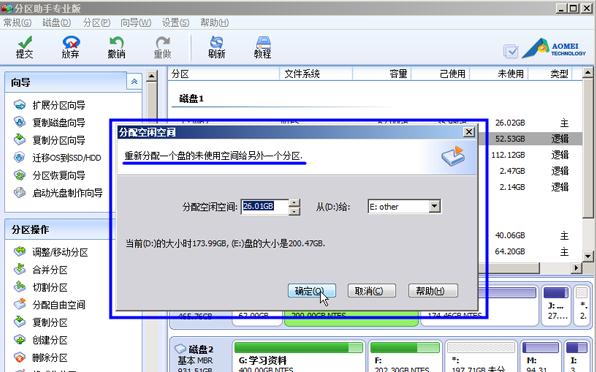
分区助手:处理电脑磁盘空间不足
无论你选择什么解决办法,其实磁盘空间不足或空间过低的问题都能得到解决。我们建议你根据你对电脑的了解,优先使用垃圾数据清理的方式,如果清理也不能解决。那么再考虑使用分区助手来扩大分区或升级你的硬盘到更大。
解决方法二
1、打开我的电脑——文件夹选项 ——查看——显示所有文件和文件夹,把“隐藏受保护的系统文件”勾去掉,确定。 关闭系统还原:右键我的电脑——属性——系统还原——关闭所有磁盘上的系统还原;并删除相应文件夹:C :System Volume Information.2
2 、关闭系统休眠:右键桌面——属性——屏幕保护程序——电源——休眠——把“启用休眠”前面的勾去掉。
3 、转移虚拟内存:右键我的电脑——属性——高级——性能——设置——高级——虚拟内存更改——选剩余磁盘空间多的磁盘,比如D ,E ,F 等盘。
4 、转移我的文档:在剩余磁盘空间多的磁盘新建一个文件夹,右键我的文档——属性——查找目标,定位到新建文件夹,点击移动。
5 、清理系统缓存:搜索dllcache,搜到后打开,删除dllcache全部的文件。 (可以不做这步!)
6 、删除c :windowsSoftwareDistributionDownload下的文件。
7 、删除c :windowsRegisteredPackages 下所有目录。
8 、删除C :WINDOWSDownloaded Program Files 下所有的文件。
9 、删除系统日志和程序日志:控制面板——管理工具——计算机管理——事件查看器——应用程序,鼠标右键——清除所事件,依次清除系统日志。
10、删除C :Windows 所有带$ 的文件。
11、清理IE临时文件夹:打开IE,工具——internet选项——常规,里面可执行删除的选项都执行一下。
12、删除杀毒软件存放日志的文件夹。
13、删除网络电视(如pplive、ppstream)的临时文件夹,如pplive会产生名为PFSVODDATA的文件夹。
解决方法三
在某个盘中可能有很多不熟悉的或未知的程序或文件(电脑垃圾),如某些应用程序从来没有执行过。问题是,你很难发现那些文件是垃圾数据,这时就可以使用360清理工具或金山的清理工具将这个垃圾数据找出来并清除掉。这种方法是每隔一段时间可能你就需要为你的电脑做一次垃圾清理,同时有些数据是电脑运行所必须的,你无法清理它们。下图是360的清理界面:
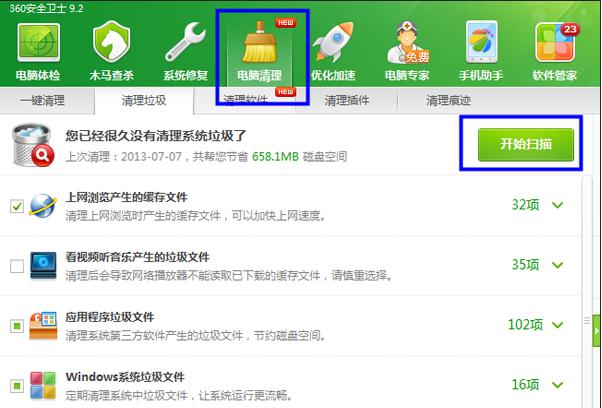
- 07-28深度技术xp系统酷我音乐视觉效果的修改方法
- 07-28新萝卜家园xp系统360浏览器无痕模式的取消方法
- 07-28深度技术xp系统QQ秀显示空白的三种解决方法
- 07-28电脑公司xp系统photoshop去除背景教程
- 07-28新萝卜家园xp系统搜索自动跳转的解决方法
- 07-28雨林木风xp系统将QQ音乐切换成精简模式的方法
- 07-28系统之家xp系统C语言程序闪退的解决方法
- 07-28新萝卜家园xp系统如何安装刻录软件
- 01-11全球最受赞誉公司揭晓:苹果连续九年第一
- 12-09罗伯特·莫里斯:让黑客真正变黑
- 12-09谁闯入了中国网络?揭秘美国绝密黑客小组TA
- 12-09警示:iOS6 惊现“闪退”BUG
- 12-05亚马逊推出新一代基础模型 任意模态生成大模
- 12-05OpenAI拓展欧洲业务 将在苏黎世设立办公室
- 12-05微软质疑美国联邦贸易委员会泄露信息 督促其
- 12-05联交所取消宝宝树上市地位 宝宝树:不会对公
- 12-04企业微信致歉:文档打开异常已完成修复


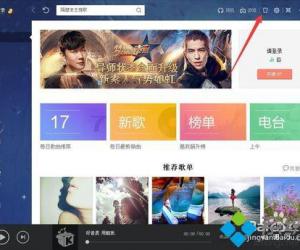
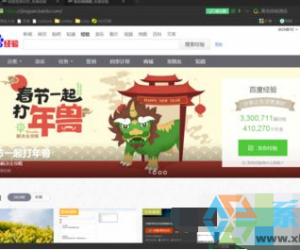
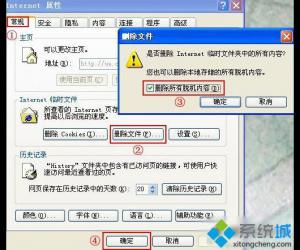

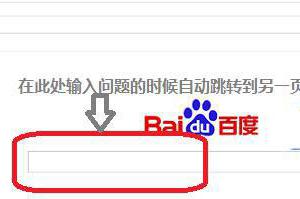
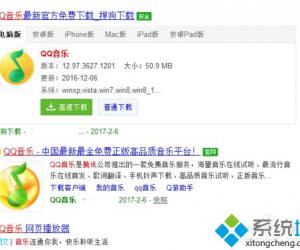
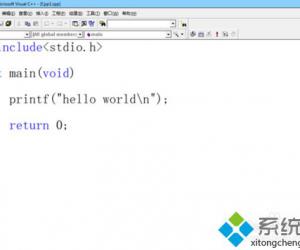
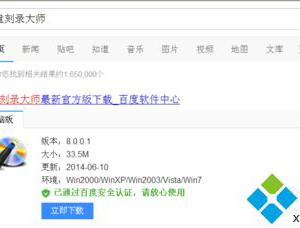









 粤公网安备 44060402001498号
粤公网安备 44060402001498号